1、首先,我们可以利用Windows画图工具对图片尺寸进行调整。右击对应的图片,选择“用画图工具”打开。

2、待打开如图所示的画图程序后,我们点击”选择“下拉列表中的”全选“项。

3、接下来右击图片选择“重新 调整大小”项。

4、待弹出的如图所示的“重新调整图片大小”窗口后,勾选“比例”项,并输入相应的缩放比例。
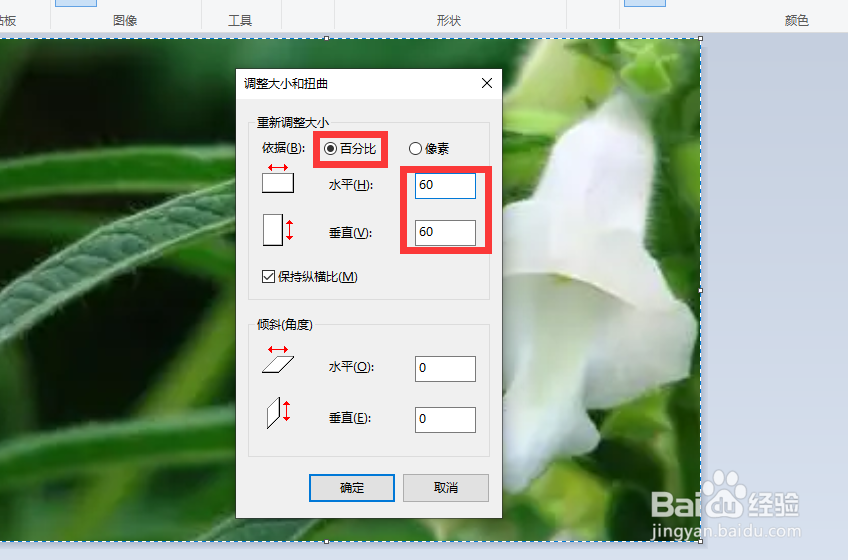
5、最后我们只需要对空白部分进行调整,使其与图片大小相匹配即可。点击”保存“按钮就可以了。

时间:2024-11-01 11:17:49
1、首先,我们可以利用Windows画图工具对图片尺寸进行调整。右击对应的图片,选择“用画图工具”打开。

2、待打开如图所示的画图程序后,我们点击”选择“下拉列表中的”全选“项。

3、接下来右击图片选择“重新 调整大小”项。

4、待弹出的如图所示的“重新调整图片大小”窗口后,勾选“比例”项,并输入相应的缩放比例。
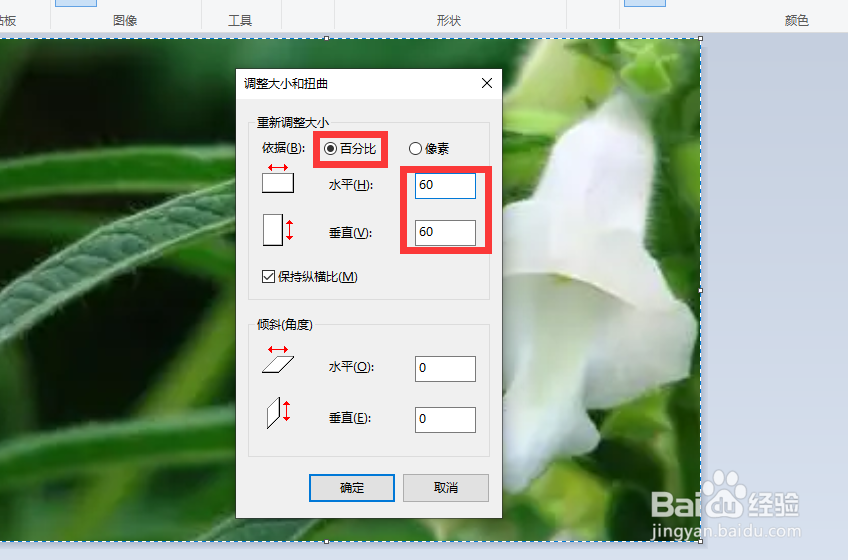
5、最后我们只需要对空白部分进行调整,使其与图片大小相匹配即可。点击”保存“按钮就可以了。

